Guía para migrar su sitio de WordPress a un nuevo alojamiento
Publicado: 2021-08-27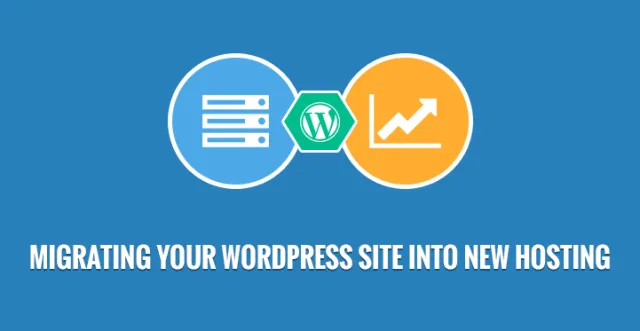
No se puede negar este hecho de que transferir el sitio web a un nuevo host puede resultar realmente estresante y agotador.
Sin embargo, si sigue una serie de pasos bien definidos y estructurados, puede hacerlo muy fácilmente. En este escenario, se sugiere que dedique algún tiempo a preparar su propio sitio web. Esto simplificará todo y no tendrás que preocuparte por los temas relevantes.
Teniendo en cuenta la gran necesidad de instruir a las personas sobre este asunto, hemos escrito este artículo para brindar asistencia.
1. Haga una copia de seguridad de los archivos de su sitio web

El primer y más importante paso para migrar su sitio de WordPress a un nuevo alojamiento es asegurarse de hacer una copia de seguridad de todos los aspectos de su sitio web. Debe saber que este paso no solo es una buena práctica, sino un requisito crucial cuando intenta migrar el sitio web de WordPress.
En este sentido, hay muchos complementos que pueden ayudarlo a realizar una copia de seguridad del sitio web. Pero, debes saber que se te requerirá realizar el trámite de forma manual. Use un programa FTP como FielZilla, conéctese a su servidor web y copie todos los archivos a su computadora local.
En este punto, cabe señalar que debe copiar todos los archivos, incluidos los que están ocultos. Por ejemplo, el archivo .htcaccess está oculto.
Tome la ayuda del programa FTP que está utilizando y recupérelo. Este proceso puede llevar algún tiempo. Depende totalmente de los medios cargados en su sitio web.
2. Exportar la base de datos de WordPress
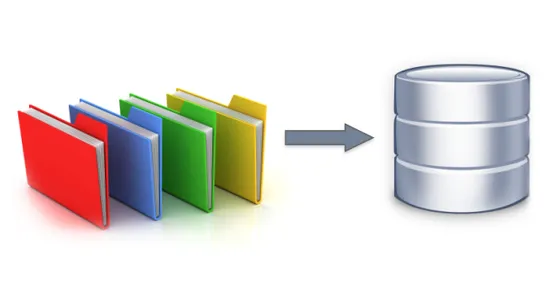
Este es un proceso muy simple. Simplemente siga las instrucciones dadas.
- Abre el cPanel
- Acceso
- Accede a la aplicación phpMyAdmin
- Habrá una base de datos que contendrá su instalación de WordPress
- Seleccione eso y haga clic en la pestaña "exportar" presente en el menú de navegación
Ahora haga clic en el botón Ir
Ahora, se iniciará el proceso de exportación. Cabe señalar que una vez que haya terminado con este paso, debe pasar al siguiente.
3. Cree la base de datos de WordPress en su nuevo servidor host

Antes de la migración, es importante que se cree el entorno adecuado para la instalación de WordPress. Para este propósito, se recomienda que cree una base de datos que pueda almacenar todos sus datos SQL.
Al principio, debe iniciar sesión en su cPanel. Cabe señalar que esta guía tiene el propósito de realizar la creación de bases de datos a través de la aplicación MySQL Databases.
Si el servidor web no admite este método, debe ponerse en contacto y solicitar su procedimiento.
Los pasos son:
- Abrir base de datos MySQL
- Tener una nueva base de datos creada
- Elige un nombre apropiado
- Tener un nuevo usuario creado
- Ahora, esta cuenta de usuario se agregará a la nueva base de datos con todos los privilegios
Asegúrese de guardar el nombre de la base de datos, el nuevo nombre de usuario de MySQL y su contraseña. Será necesario pronto.
4. Edite el archivo wp-config.php
Abra la carpeta local que descargó en su computadora. Localice el archivo wp-config.php. Esto controla el acceso entre la base de datos y WordPress.
Copie este archivo y guárdelo en otra ubicación de su computadora. Se usará como respaldo si algo sale mal durante el proceso. Ahora, abra el archivo en la ubicación original con un editor de texto.
Realice los cambios que se indican a continuación:
A. Cambiar el nombre de la base de datos que tiene que localizar
define('DB_NAME', 'db_name');
Cambie el db_name al nuevo nombre que acaba de crear
B. Cambiar el nombre de usuario de la base de datos Debajo de la línea anterior, habrá.
define('DB_USER', 'db_user');
Cambie db_user a new usernme.
C. Cambiar la contraseña de usuario Edite la tercera línea.
define('DB_PASSWORD', 'db_pass');
Cambie db_user a la nueva contraseña que creó.
5. Importa tu base de datos

Después de tener una nueva base de datos, finalmente podemos comenzar con el proceso de importación. Siga los pasos dados:
- Acceder a cPanel
- Inicie phpMyAdmin
- Seleccionar nueva base de datos (presente en la barra lateral izquierda)
- Después de que se abra, seleccione la pestaña Importar (menú de navegación)
- Habrá Elegir archivo en la sección Archivo para importar. haz clic en eso
- Elija el archivo SQL que se exportó
- Desmarque la importación parcial
- Establezca el formato en SQL
- Haga clic en el botón Ir
Ahora se iniciará la importación.
6. Cargue los archivos de WordPress en el nuevo host
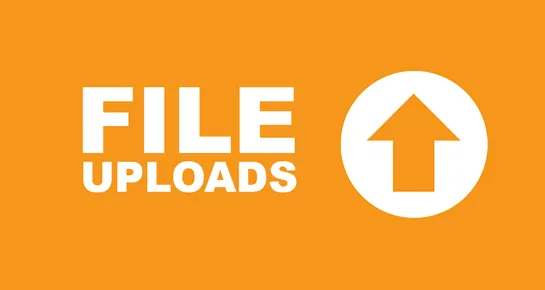
Después de todos los pasos mencionados anteriormente, finalmente puede comenzar a cargar los archivos de su sitio web.
- Utilice el programa FTP para conectarse al servidor
- Vaya a la carpeta que contendrá los archivos del sitio web. Suele ser la carpeta public_html
- Ahora sube los archivos
7. Vincular a una nueva URL y definir un nuevo dominio
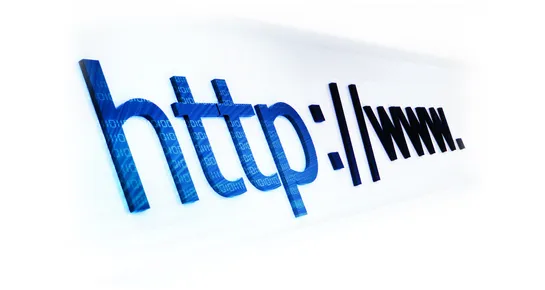
El proceso de buscar y reemplazar el antiguo dominio y reemplazarlo por el nuevo vendrá con otras tareas también.

Por ejemplo, la alternancia en los valores de URL del sitio y URL de inicio. Esto asegurará que no se le dirija al dominio anterior mientras inicia sesión en el nuevo.
8. Los toques finales
Hay dos componentes principales de este paso y el lapso entre ellos dura varios días.
Es necesario reconfigurar la configuración de DNS del dominio antes de que el sitio pueda usarse en el nuevo host. El proceso depende de la ubicación donde esté registrado el dominio.
Cabe señalar que el registrador de dominio debe tener todos los detalles necesarios para poder realizar este cambio.
En este punto, es importante señalar que los cambios realizados en el DNS pueden demorar alrededor de 48 horas para la propagación completa. Además, debe hacerse cuando el tráfico es menor.
Durante este lapso, no se deben realizar cambios en el sitio web. Una vez que hayan pasado 48 horas, accederá al nuevo servidor web al conectarse a su sitio web.
Tras la confirmación de que se ha realizado correctamente, puede ir al antiguo host y eliminar todos los archivos y la base de datos relevantes. Sin embargo, debe haber una copia de seguridad en caso de que algo salga mal.
Aunque los pasos dados anteriormente son tediosos, probablemente sean la mejor manera para cualquier desarrollador de WordPress y probablemente la única forma en que cambiarán los sitios web para sus clientes creando un volcado de bases de datos y archivos y luego moviéndose de un host a otro.
Con el acceso CLI en la mayoría y la mayoría de las empresas de alojamiento de WordPress, muchos codificadores y desarrolladores de WordPress ahora usan la interfaz CLI, lo que hace que copiar y pegar sea muy simple y fácil, y también reduce efectivamente la duración del tiempo.
Por lo tanto, este es otro paso también por el cual uno puede cambiar los sitios web basados en WordPress.
La mayoría de las empresas de alojamiento en la actualidad ofrecen una migración fácil y gratuita para sus usuarios cuando les compran una cuenta nueva.
Por lo tanto, la mayoría de los usuarios confían en el alojamiento para realizar el traslado del sitio web desde su alojamiento anterior al alojamiento actual.
El último método, que es para usuarios que no son realmente desarrolladores y no quieren pasar por la molestia de los pasos anteriores y tampoco tienen mucho dinero para contratar a un desarrollador para mover su sitio web entre hosts, es mediante el uso de complementos.
Existen varios complementos que hacen el trabajo de mover y migrar su sitio de WordPress de un lugar a otro, algunos de los cuales se nombrarán son migración todo en uno, Duplicator, WordPress Move y otros.
Estos complementos hacen la vida más fácil para un desarrollador novato o para usuarios que no quieren usar pasos como los anteriores y aún quieren migrar sitios web por su cuenta sin esperar el alojamiento tampoco.
Cuando se trata de migrar su sitio de WordPress a un nuevo alojamiento , el proceso puede parecer largo, estresante e incluso tedioso a veces.
Es por eso que desarrollamos esta breve publicación de guía para ayudarlo con el proceso. Migrar su sitio de WordPress a un nuevo alojamiento no es algo simple que pueda automatizarse o lograrse a través de complementos de terceros, sino que hay una gran cantidad de trabajo manual que debe realizar. Así que empecemos, ¿de acuerdo?
- Haga una copia de seguridad de todos los archivos importantes: lo primero que debe hacer es hacer una copia de seguridad de todos los archivos importantes relacionados con su sitio web. ¿Recuerdas los que usaste para instalar WordPress y crear tu propia base de datos? Tienes que hacer una copia de seguridad de todo. Use programas FTP como Filezila y conéctese a su servidor y descargue todos los archivos importantes, incluidos los ocultos, y guárdelos.
- Exportar la base de datos de WordPress: necesita exportar su base de datos de WordPress; en este punto, ya debe estar familiarizado con su aplicación phpMyAdmin, así que utilícela para exportar la base de datos. Y una vez que se ha iniciado el proceso, puede pasar al siguiente paso.
- Cree la base de datos en el nuevo servidor host: sin embargo, antes de poder migrar a un nuevo host, debe crear un entorno adecuado para su base de datos de WordPress. Por lo tanto, debe crear una base de datos que pueda almacenar todos sus datos SQL de forma segura.
Y al crear su base de datos, asígnele el nombre correspondiente y, al mismo tiempo, cree una nueva identificación de usuario y contraseña para usted. Tendrá que conservar esto con cuidado, ya que necesitará esta información más adelante.
También debe editar el archivo wp-config.php, ya que controla el acceso entre su WordPress y su base de datos.
Debe abrir el archivo en su ubicación original y cambiar el nombre de la base de datos, el id de usuario y la contraseña, los mismos que había seleccionado anteriormente.
- Importar: ahora puede importar su base de datos y migrar su sitio de WordPress al nuevo host.
- Configuración de DNS: también debe configurar su configuración de DNS para poder acceder al sitio web correcto y no ser redirigido al anterior.
Los registros DNS pueden tardar un tiempo en actualizar sus registros, pero deberían actualizarse en aproximadamente 48 horas. Entonces, esencialmente, no debería tomar más de dos días migrar completamente su sitio de WordPress al nuevo host.
De acuerdo, el proceso puede parecer engorroso, pero no hay forma de evitar el hecho de que esto debe hacerse manualmente. Si encuentra que el proceso es abrumador, siempre puede pedirle a un programador que le eche una mano y lo ayude a configurarlo.
Es bastante sencillo y antes de comenzar el proceso, debe asegurarse de mantener copias de seguridad de todos los archivos importantes.
Y también en caso de más problemas o aclaraciones, siempre puede ponerse en contacto con el soporte de WordPress o consultar sus archivos de ayuda.
